CHKDSK, ook wel bekend als foutcontrole, is een ingebouwd Windows-hulpprogramma dat wordt gebruikt om logische en fysieke fouten op een harde schijf op te sporen en te herstellen.
CHKDSK kan worden uitgevoerd via de Windows Verkenner of via de Opdrachtprompt (of Windows Terminal).
Om CHKDSK uit te voeren, moet u zijn aangemeld met een account met beheerdersrechten. Daarna kunt u het hulpprogramma starten vanuit de Verkenner of handmatig via een opdrachtregel.
Meld u dan aan voor onze nieuwsbrief.
De primaire functie van CHKDSK is het scannen van het bestandssysteem op fouten.
Het controleert de integriteit van het bestandssysteem (zoals NTFS of FAT32), inclusief de bijbehorende metagegevens. Eventuele gevonden logische fouten worden automatisch hersteld.
Hoe gebruik je CHKDSK?
Chkdsk uitvoeren via Windows verkenner
Open de Windows Verkenner en klik aan de linkerkant op Deze pc.
Klik vervolgens met de rechtermuisknop op de schijf die u wilt controleren op fouten en kies in het menu voor Eigenschappen.
In het venster dat verschijnt, opent u het tabblad Extra.
Daar kunt u het station controleren op fouten in het bestandssysteem door op de knop Controleren te klikken.
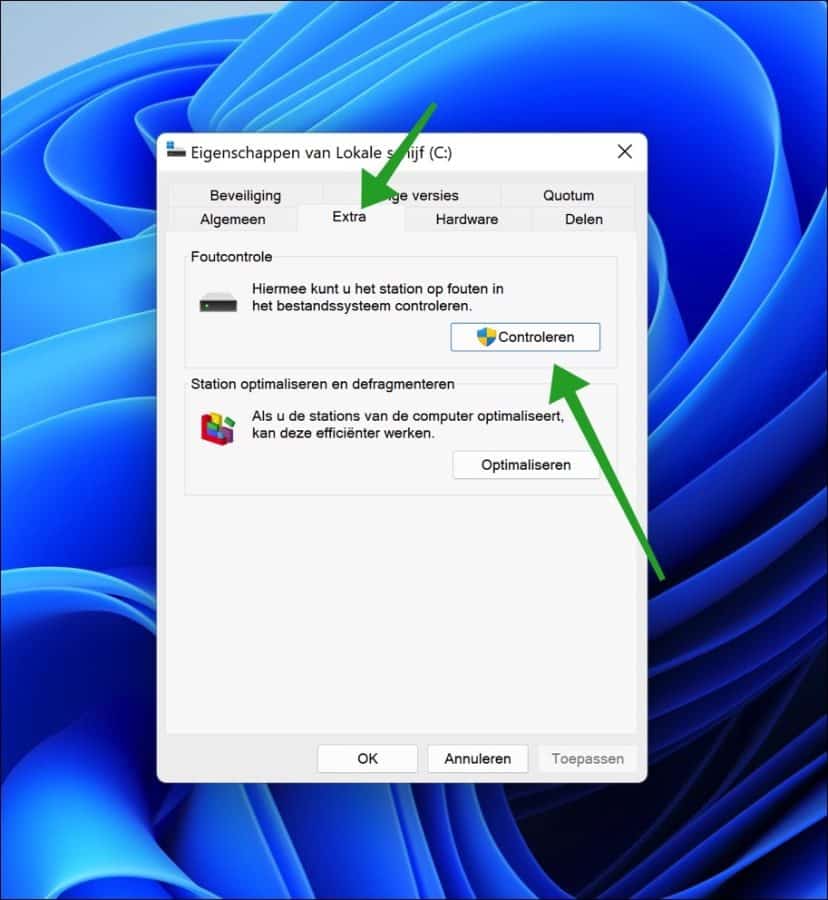
Er wordt weergegeven of het station op fouten gecontroleerd dient te worden of niet.
Als u toch het station wilt scannen op fouten, dan klikt u op de Station scannen knop.
Als er fouten worden gevonden, kunt u besluiten of u de fouten wilt herstellen.
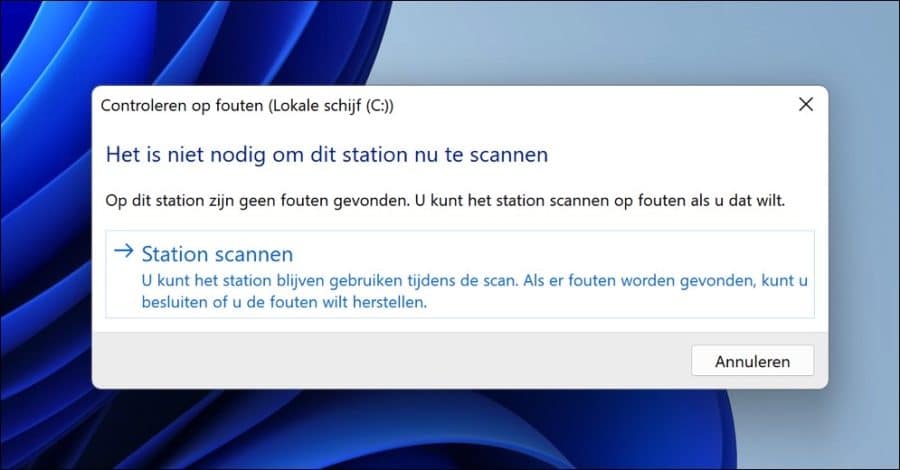
Chkdsk uitvoeren via Opdrachtprompt of Windows Terminal
CHKDSK is ook beschikbaar als command-line hulpprogramma.
U kunt dit uitvoeren binnen Windows zelf of via de herstelomgeving, zoals de geavanceerde opstartopties.
Hiervoor kunt u gebruikmaken van de Opdrachtprompt of Windows Terminal.
Wilt u direct een scan uitvoeren waarbij fouten automatisch worden hersteld, dan voert u het volgende commando in:
chkdsk <schijfletter>: /f
Vervang <schijfletter> door de letter van het station dat u wilt controleren.
De parameter /f staat voor ‘fix’ en geeft aan dat eventuele fouten automatisch moeten worden hersteld.
Let op: de schijf moet worden vergrendeld voordat CHKDSK deze kan controleren. Als dat niet mogelijk is, krijgt u een melding met de vraag of de controle bij de volgende herstart van het systeem moet worden uitgevoerd.
Wilt u dit proces direct plannen zonder tussenkomst, gebruik dan het volgende commando:
chkdsk <schijfletter>: /f /offlinescanandfix
Door de parameter /offlinescanandfix toe te voegen, wordt de controle automatisch uitgevoerd voordat Windows opstart, tijdens het opstartproces.
Zo weet u zeker dat CHKDSK toegang heeft tot de volledige schijf.
Lees ook: harde schijf defragmenteren in Windows.

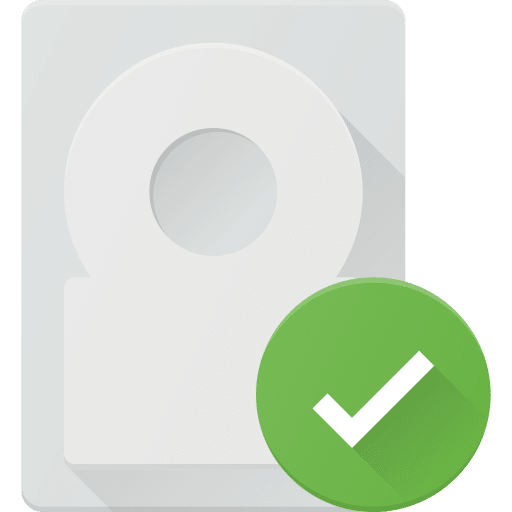
Help mee
Mijn computertips zijn gratis en bedoeld om andere mensen te helpen. Door deze pc-tip te delen op een website of social media, helpt u mij meer mensen te bereiken.Overzicht met computertips
Bekijk ook mijn uitgebreide overzicht met praktische computertips, overzichtelijk gesorteerd per categorie.Computerhulp nodig?
Loopt u vast met uw pc, laptop of software? Stel uw vraag op ons computerforum en krijg gratis computerhulp van ervaren leden en experts.